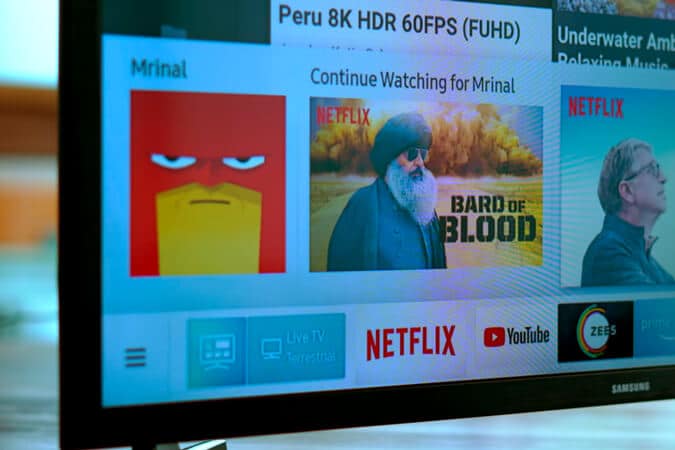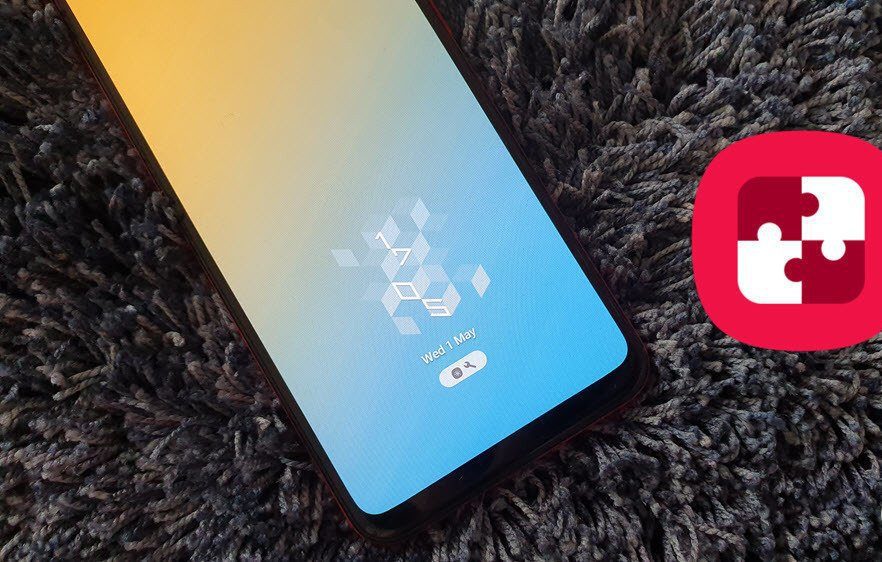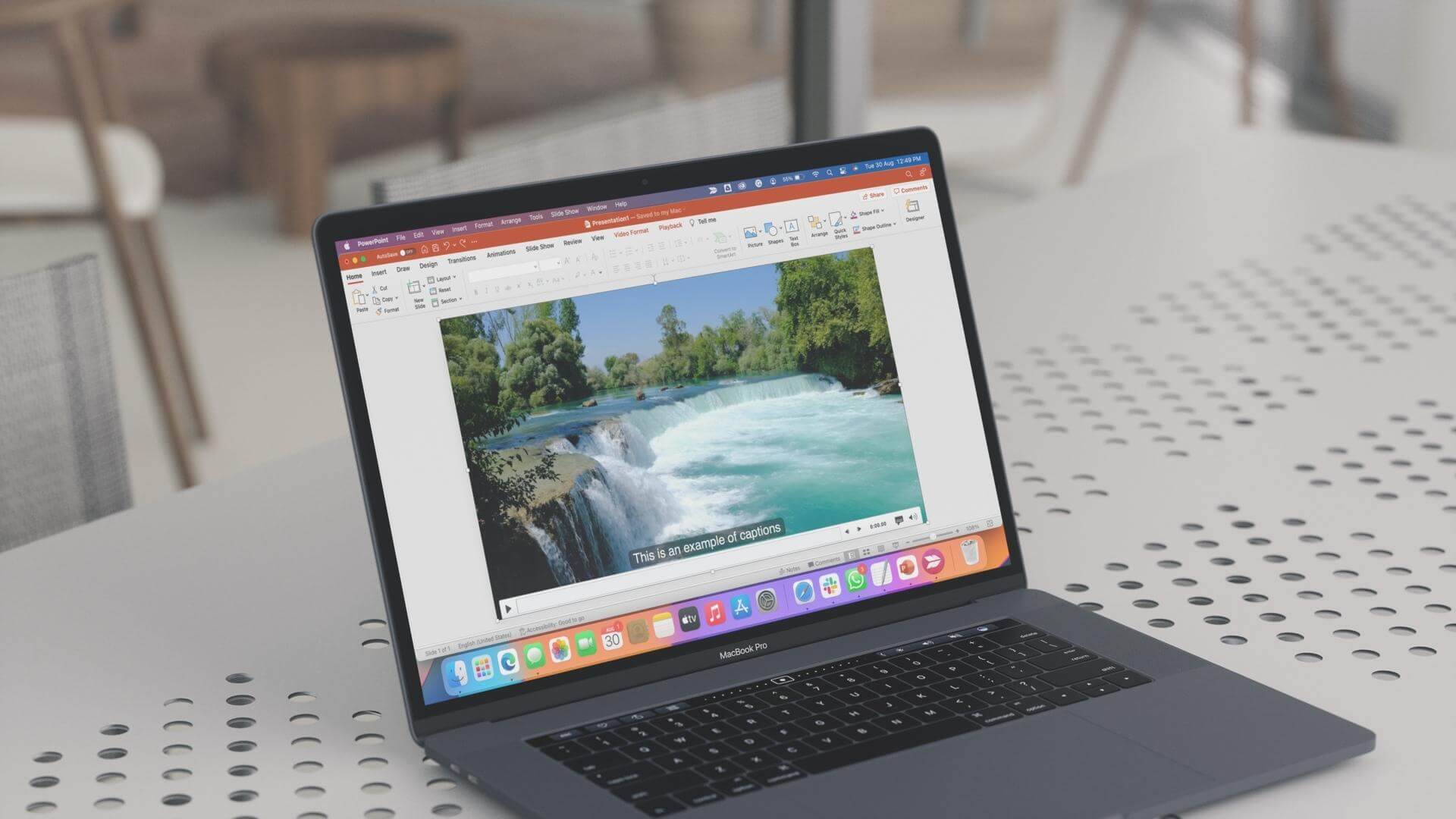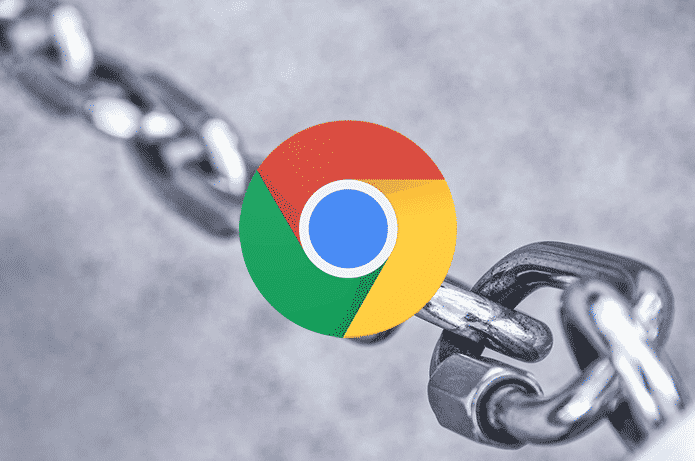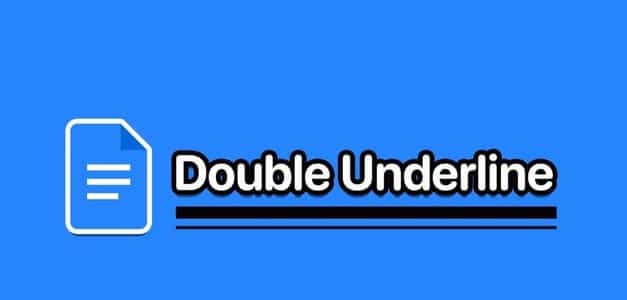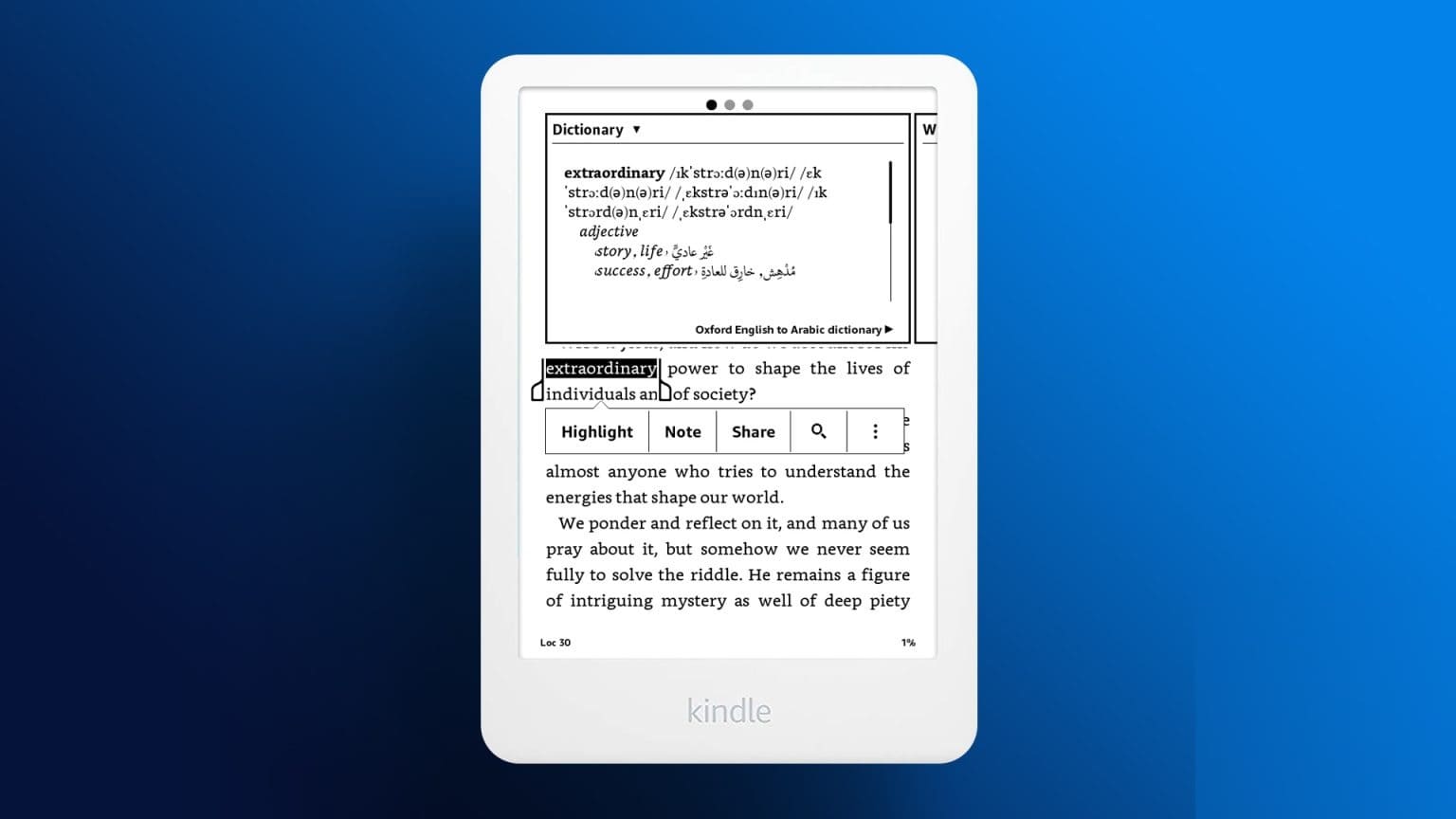browser Safari Det er standardvalget for iPhone-, iPad- og Mac-brugere. Browseren er blevet forbedret, især med Safari 15-opdateringen. For eksempel kan du nu Opret fanegrupper , som du nemt kan bruge på tværs af din iPhone, iPad og Mac. Hvis du vil dele et fælles sæt bogmærker, er det ligeledes en god idé at oprette en specifik bogmærkemappe for at få adgang til de samme links på tværs af dine forskellige Apple-enheder. Det kan være besværligt at rulle gennem flere bogmærker på din iPhone og iPad. I stedet kan du organisere dem i specifikke mapper som Arbejde, Ferie, Personligt osv. Sådan tilføjer du en bogmærkemappe i Safari på din iPhone, iPad og Mac.
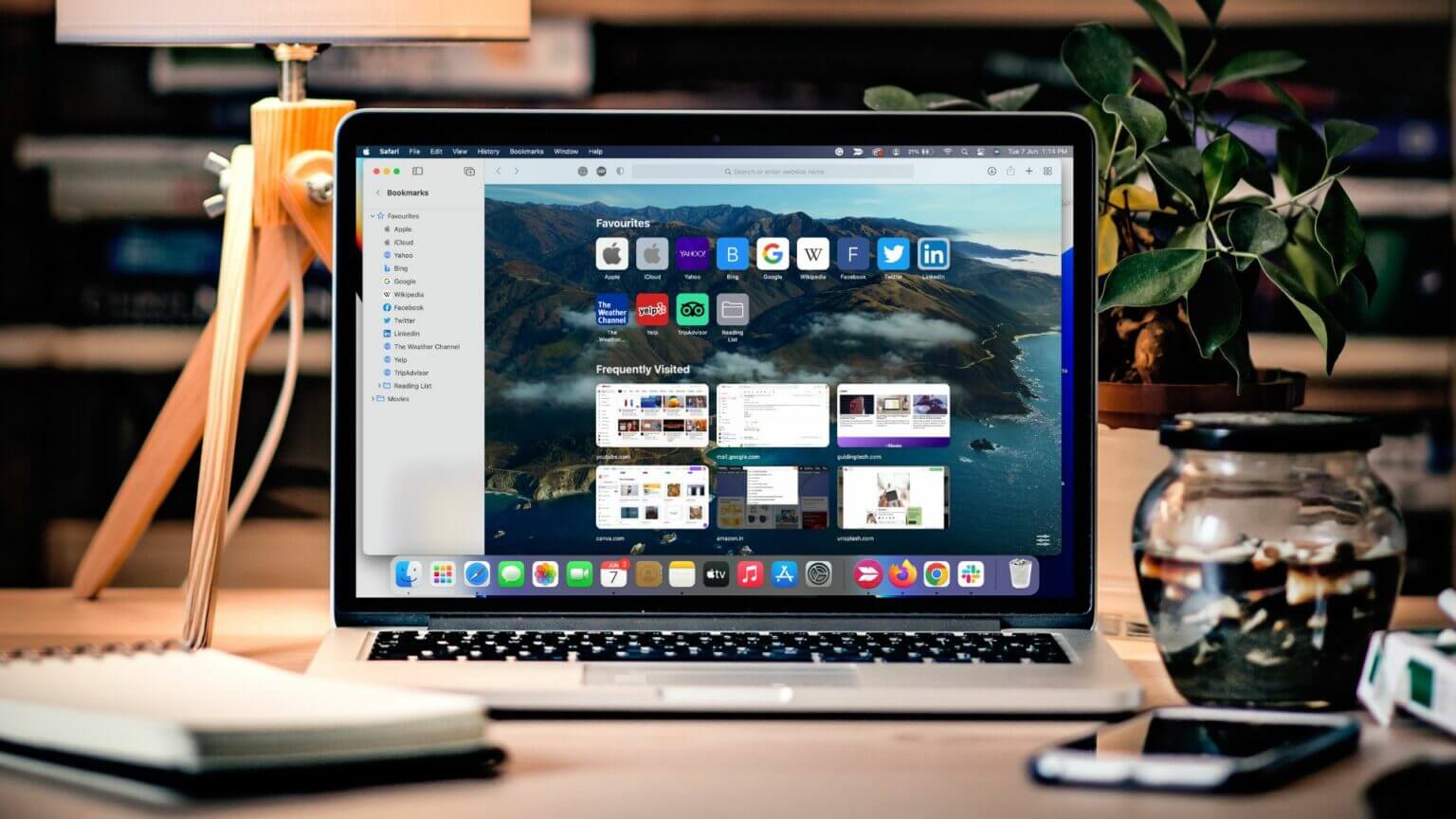
Tilføj en BOOKMARK-mappe i Safari på iPhone og iPad
Hvis du opretter et bogmærke i Safari, kan du hurtigt besøge en webside igen næste gang. Du behøver ikke at kopiere og indsætte et link i Notes-apps for at henvise til det senere. Du kan blot få adgang til linket igen ved at åbne selve Safari-appen. Hvis du har mange bogmærker, kan du organisere dem i bestemte mapper i Safari.
Trinene til at oprette en bogmærkemappe forbliver de samme for iPhone og iPad.
Trin 1: Åben Safari på din iPhone eller iPad.
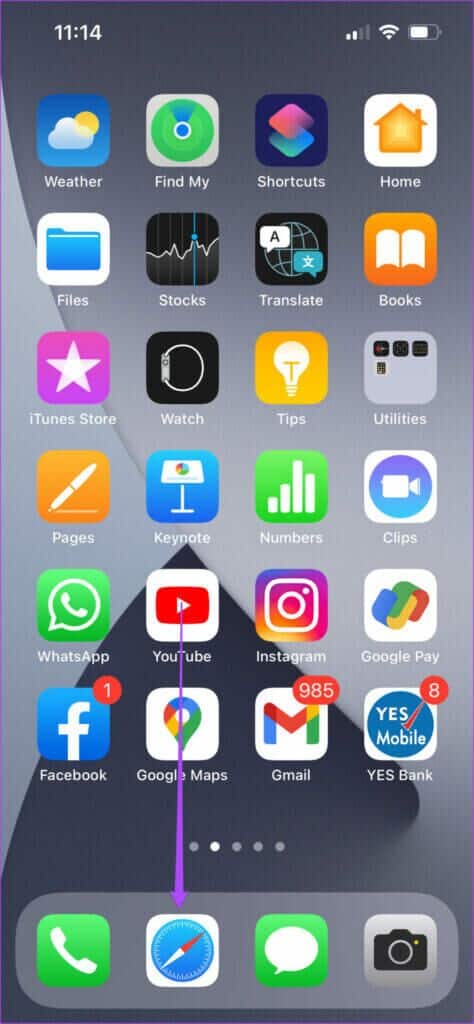
Trin 2: Klik på Bogmærkeikon I den nederste menulinje.
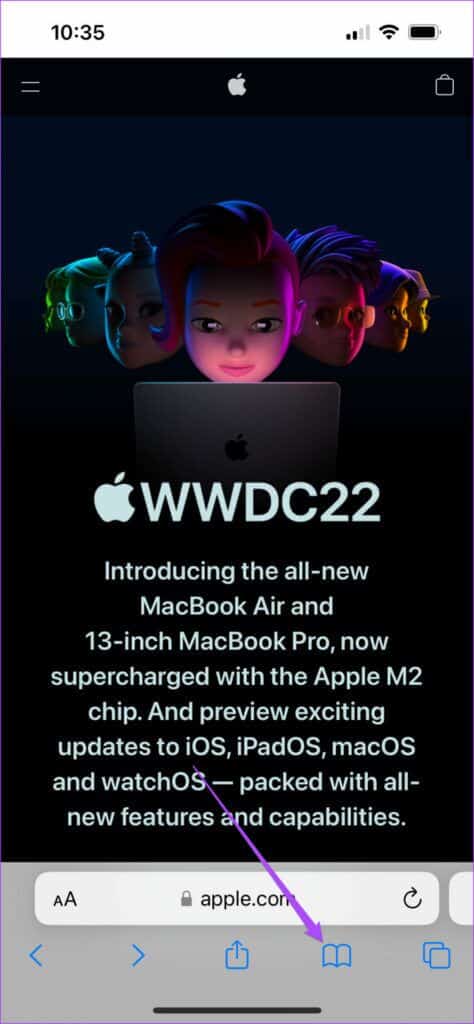
Som standard viser Safari dig en mappe med favoritter til dine bogmærker.
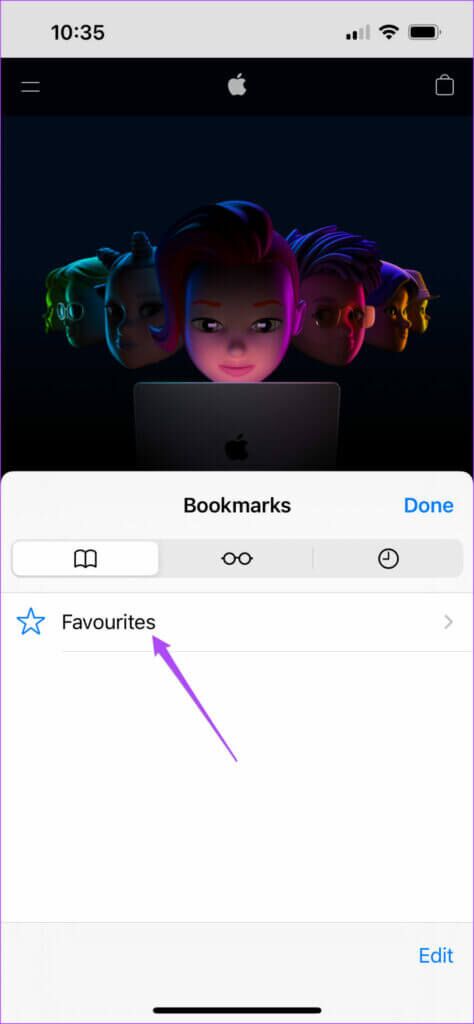
Trin 3: Klik på Frigøre i nederste højre hjørne.

Trin 4: Klik på ny mappe i nederste venstre hjørne.
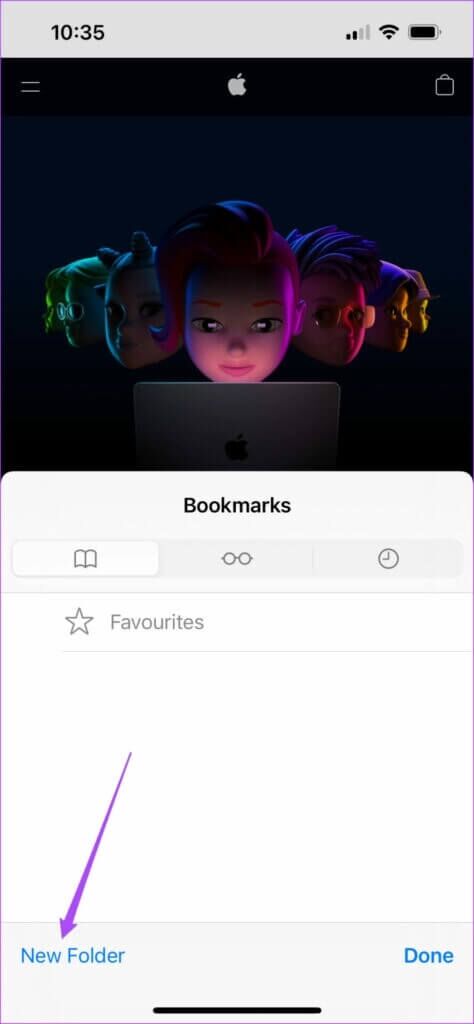
Trin 5: Navngiv det Ny bogmærkemappe din og tryk Det blev gennemført.
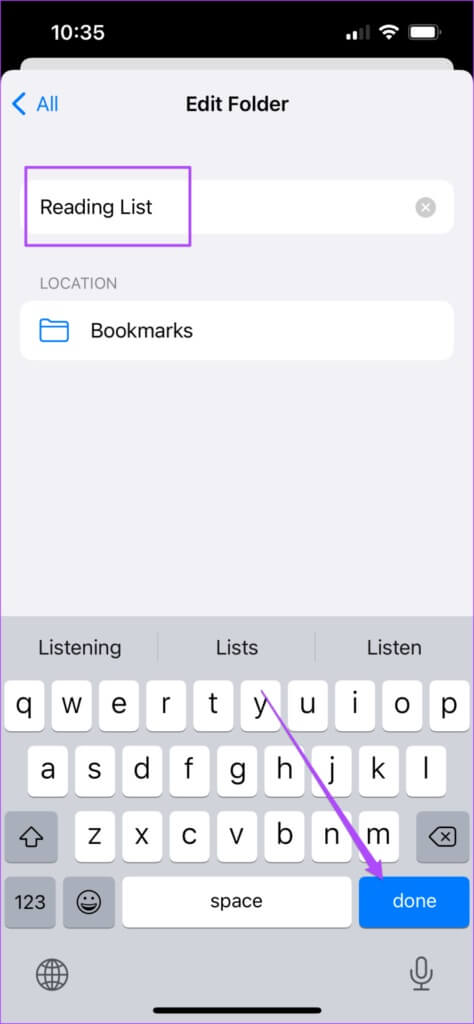
Trin 6: Klik på Det blev afsluttet nederst til højre.
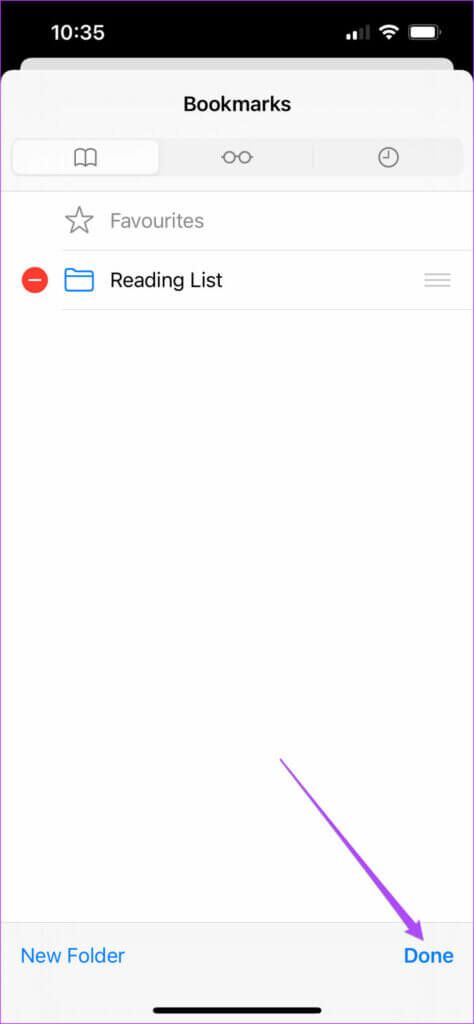
Trin 7: Klik på Det blev afsluttet I øverste venstre hjørne for at bekræfte din handling.
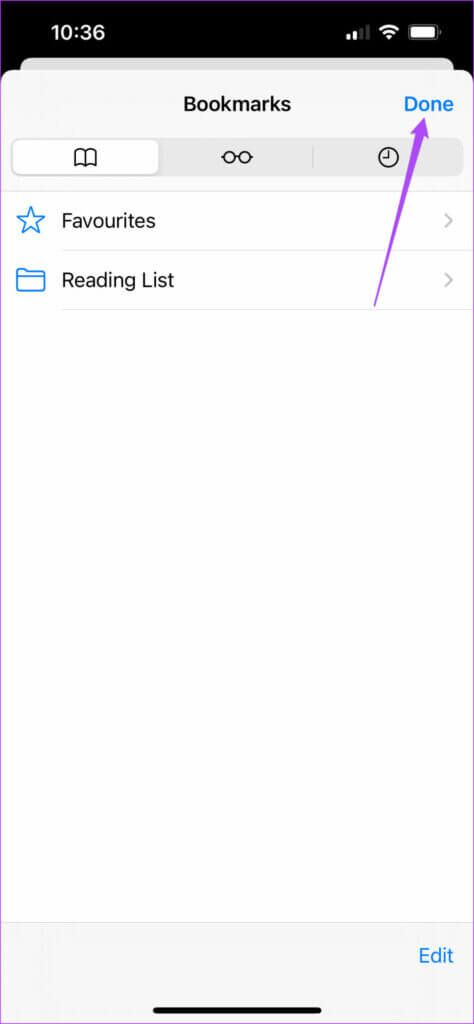
Safari opretter en ny bogmærkemappe. Følg disse trin for at tilføje et link til din bogmærkemappe.
Trin 1: Åben Safari-websted og klik på Delingsikon I midten menulinje På bunden.
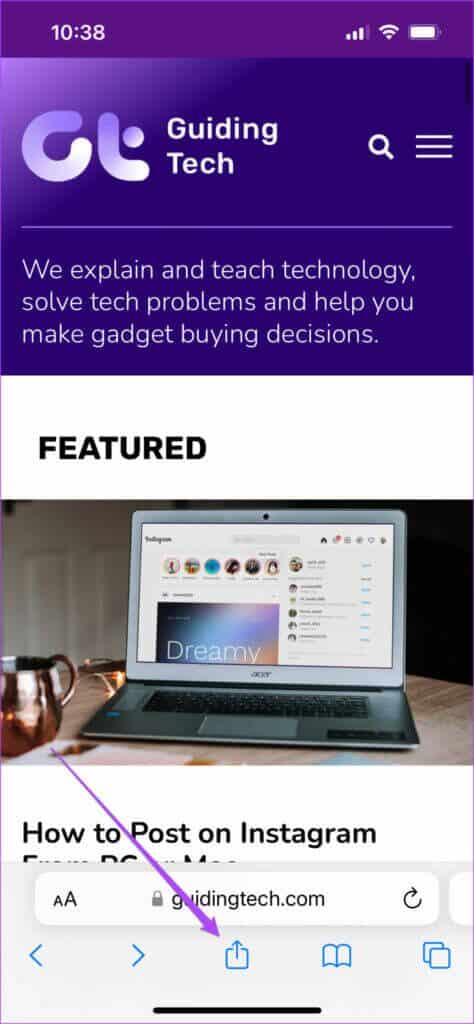
Trin 2: من Indstillinger menu , rul ned og vælg Tilføj et bogmærke.
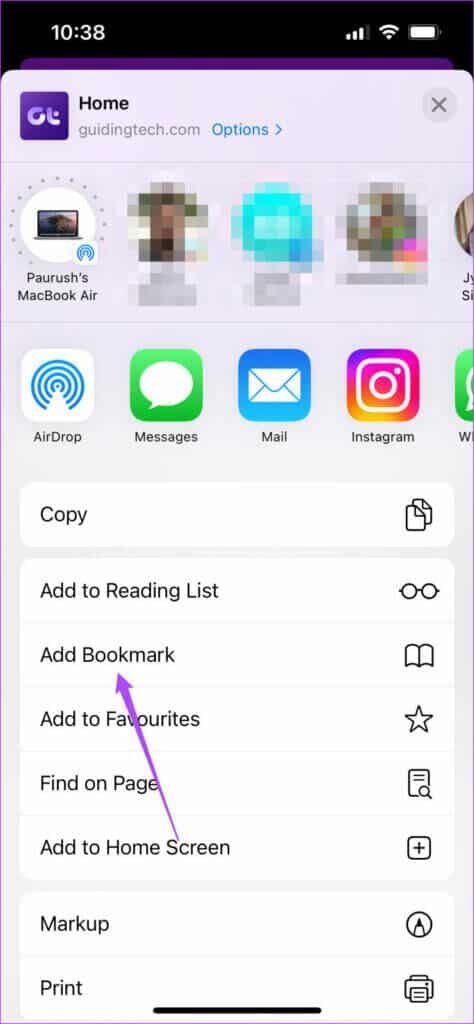
Trin 3: Klik på Favoritmappe.
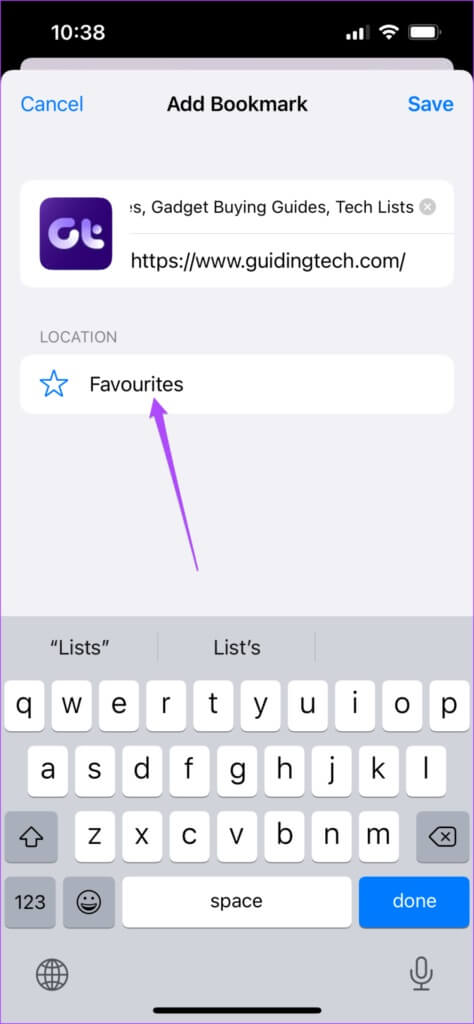
Trin 4: Find Bogmærkemappe Nyoprettet.
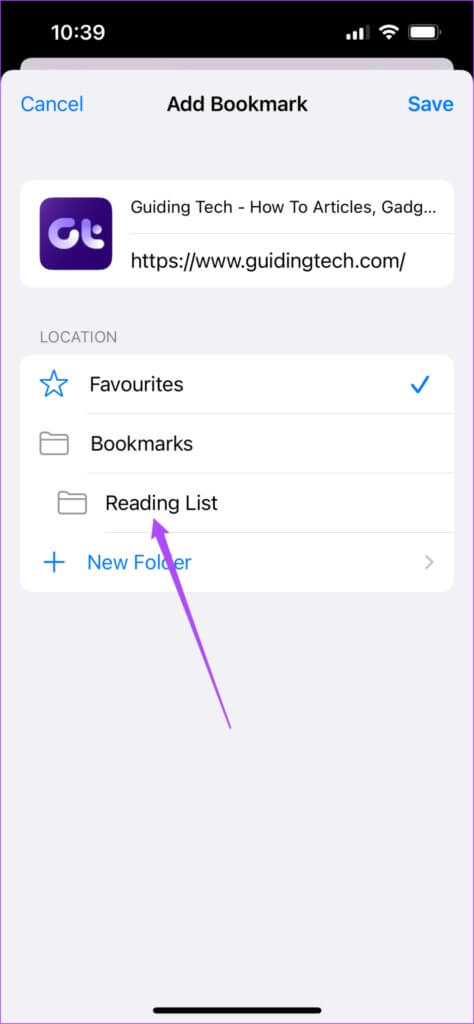
Trin 5: Klik på Gemme i øverste højre hjørne.
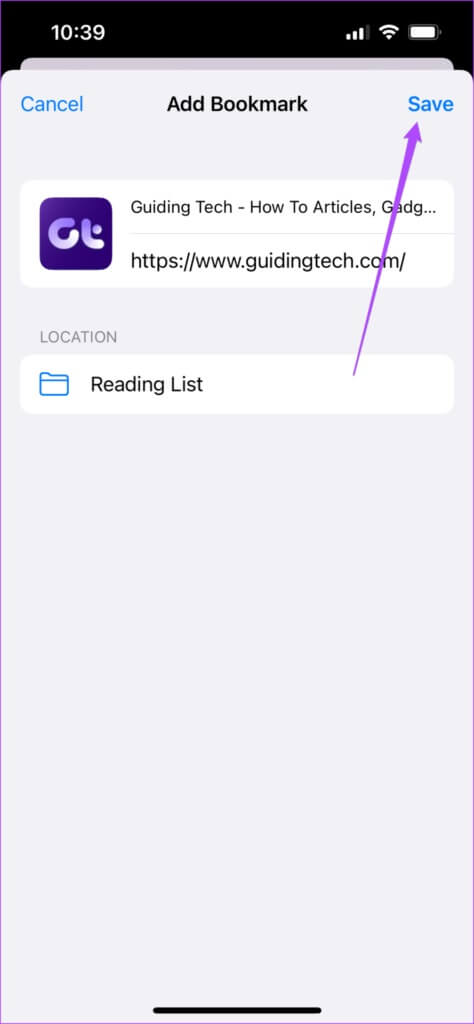
Du har gemt bogmærket i din nye mappe.
Tilføj en bogmærkemappe i Safari på Mac
Sammen med andre gode måder atOrganiser bogmærker i Safari på Mac Du kan også vælge at oprette bogmærkemapper for at gøre din browsingoplevelse nemmere. For dem, der altid foretrækker at surfe på nettet på en stor skærm, vil denne funktion give dem bedre adgang til gemte links på deres Mac.
Følg disse trin for at oprette en bogmærkemappe.
Trin 1: Klik på Kommando + mellemrum At afsløre Spotlight-søgning , Og skriv Safari , og tryk på Vend tilbage.
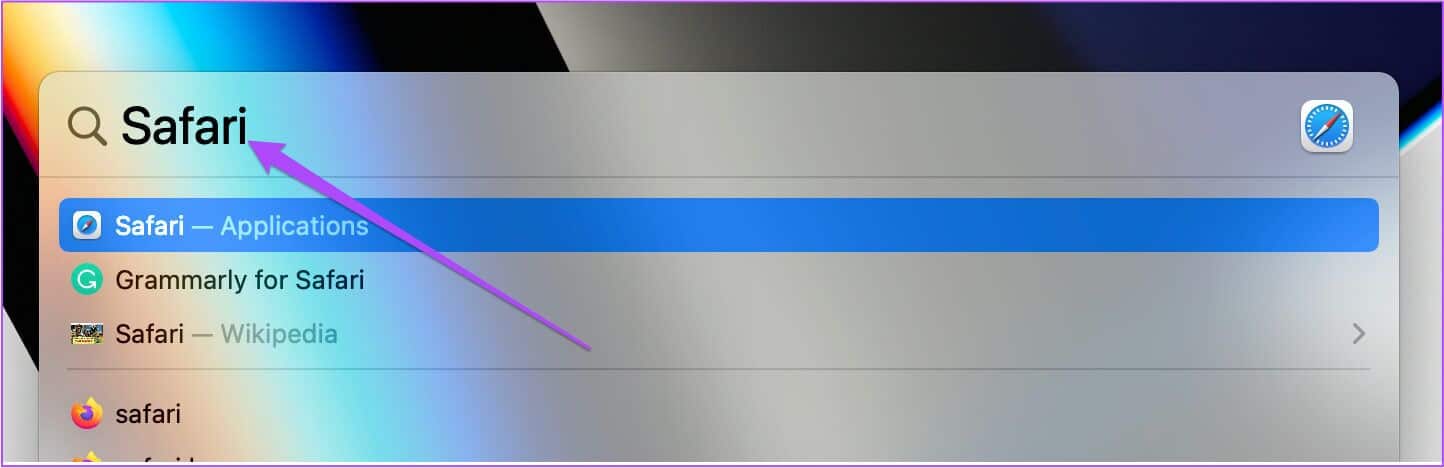
Trin 2: Klik på Ikon for sidebjælke I venstre side i den øverste menulinje.
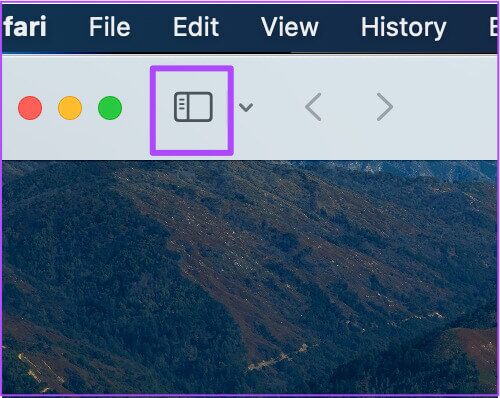
Trin 3: Klik på Bogmærker.
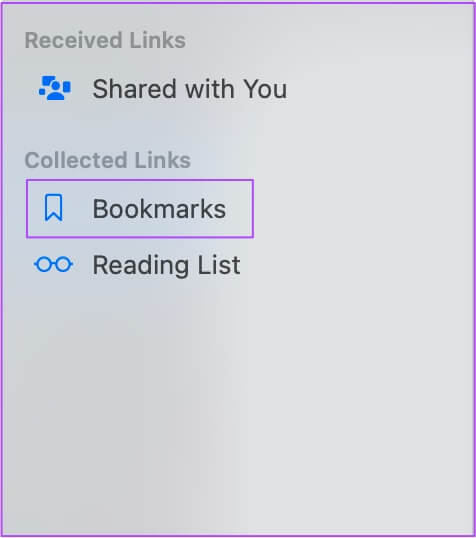
Trin 4: Bring markøren til Favoritter Og højreklik på den.
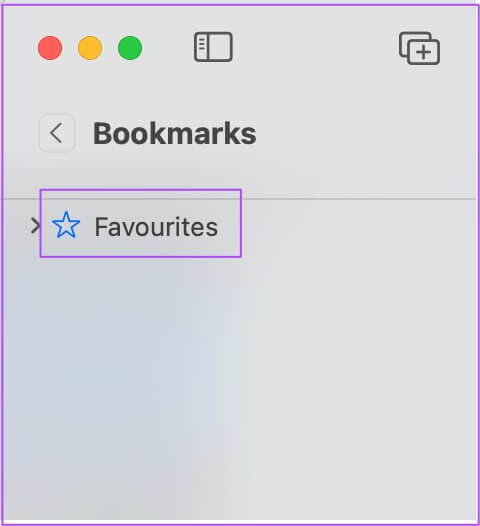
Trin 5: Find ny mappe من Indstillinger menu.
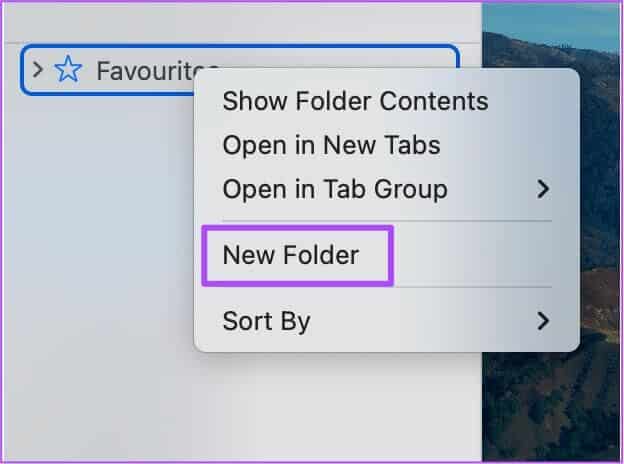
Trin 6: Omdøb mappen og tryk på Tilbage.
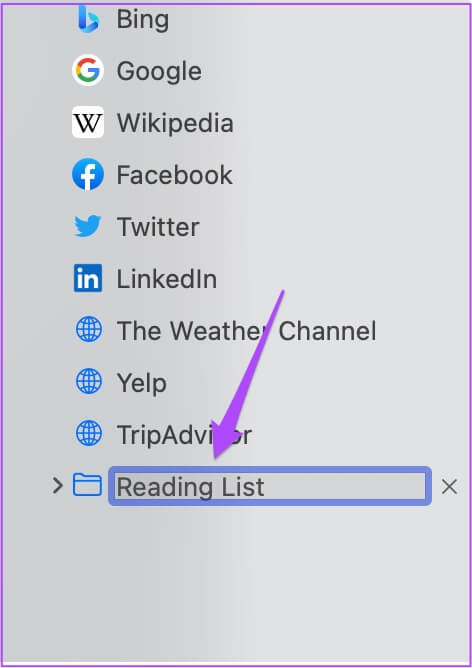
Hvis du vil Tilføj en bogmærkemappe Uden for fanen "Favorit" Følg disse trin.
Trin 1: Flyt musemarkøren til det tomme område nedenfor. Favoritter.
Trin 2: Højreklik der og vælg Nyt bind.
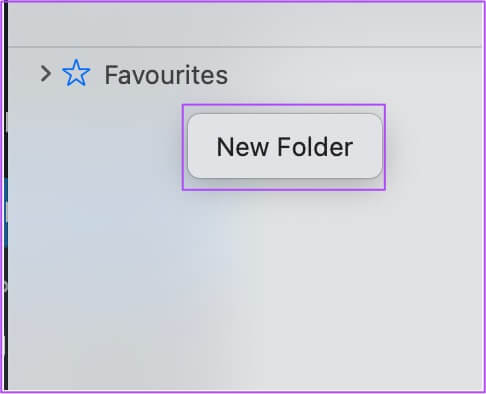
Trin 3: Giv mappen et navn, og tryk på Tilbage.
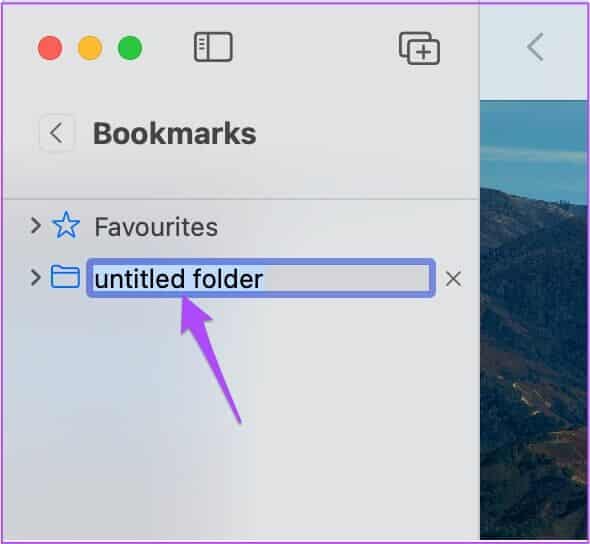
Følg disse trin for at tilføje et bogmærke i din nyoprettede bogmærkemappe.
Trin 1: Åben Hjemmesidelink hvad end du vil Bogmærke På den i Safari.
Trin 2: Klik på Del ikon øverst til højre.
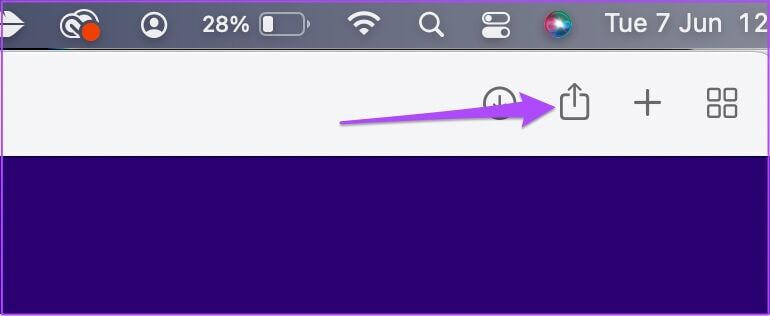
Trin 3: Find Tilføj et bogmærke من Indstillinger menu.
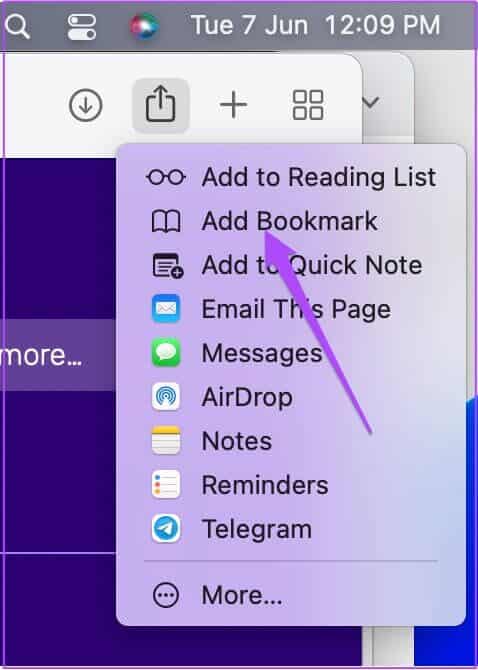
Trin 4: Klik på rullemenuen for at se Bogmærk mappenavne.
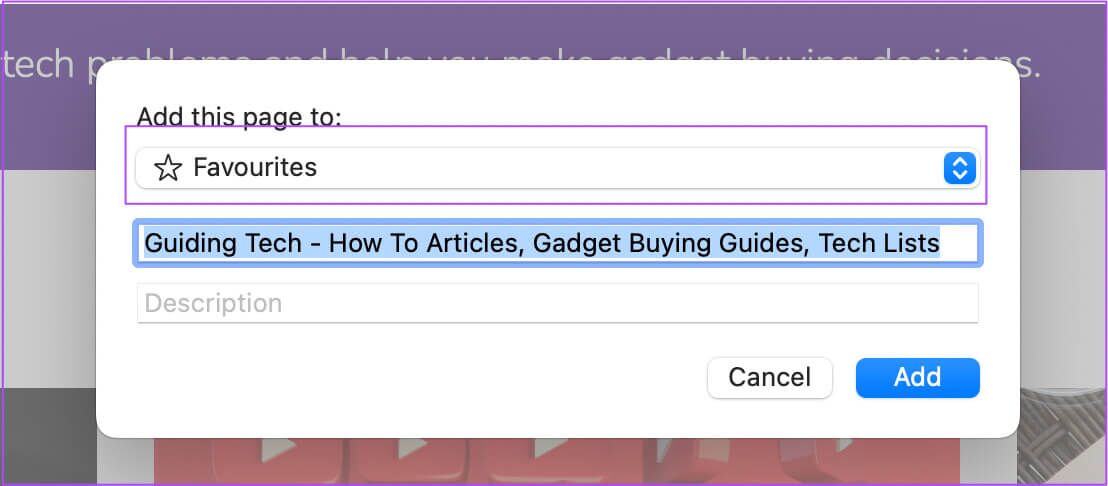
Trin 5: Find folder For at gemme dit bogmærke.
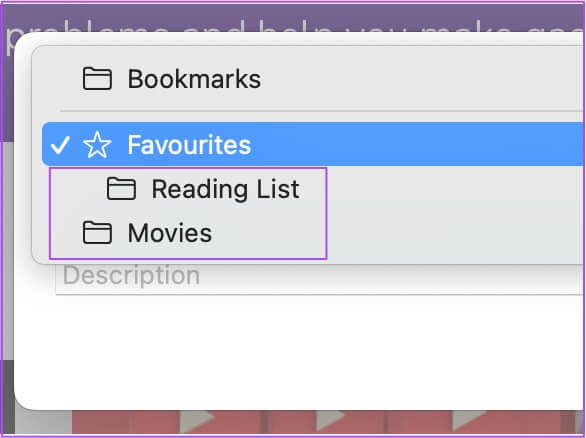
Trin 6: Klik på "tillæg" for at fuldføre processen.
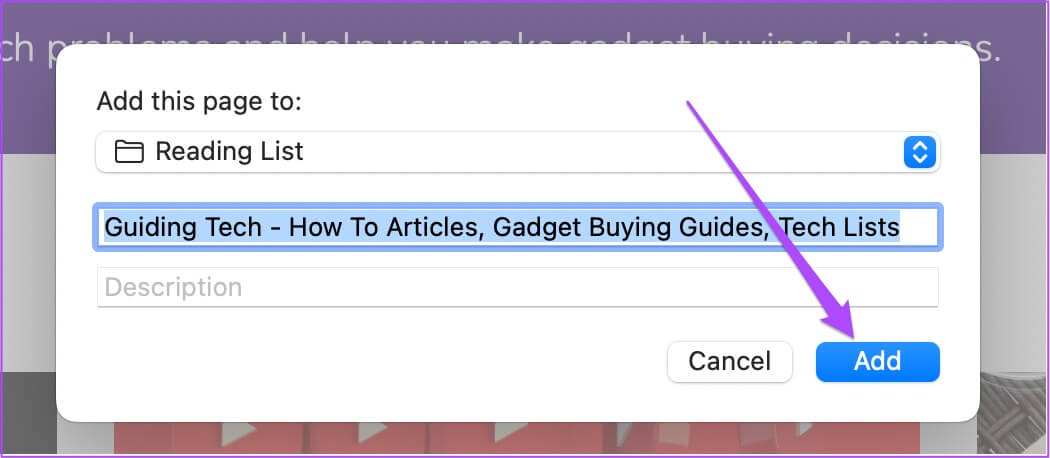
Sådan kan du oprette bogmærkemapper og tilføje links til dine foretrukne websteder. Bogmærkemapper giver dig mulighed for nemt at navigere mellem links, der passer til dine forskellige interesser. Du kan oprette en mappe til dine opskrifter, filmanbefalinger, læseliste og meget mere.
Organiser dine yndlingsting online
Brug af bogmærkemapper i Safari til at administrere og organisere dine bogmærker vil spare dig en masse tid, uanset hvilken enhed du bruger. Når du opdager noget nyt på nettet, kan du hurtigt gemme det i din bogmærkemappe og navngive det efter din interesse. Når du også vil sikkerhedskopiere eller Importér Safari boommarks Til en anden browser på din Mac er det endnu nemmere. Vi håber, at ovenstående trin var tilstrækkelige til at lære, hvordan du tilføjer en bogmærkemappe til Safari på iPhone, iPad og Mac.